
Daftar Isi:
- Pengarang John Day [email protected].
- Public 2024-01-30 09:53.
- Terakhir diubah 2025-01-23 14:49.
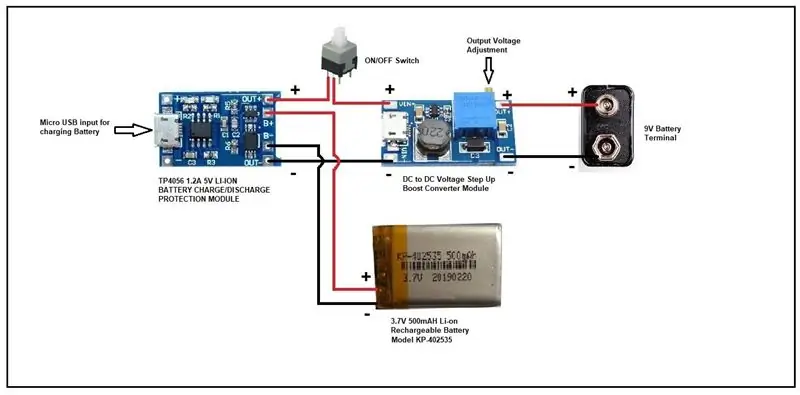
Untuk mensimulasikan ini, Anda memerlukan perangkat lunak yang disebut LOGISIM, simulator digital yang sangat ringan (6MB), akan membawa Anda melalui setiap langkah dan tip yang perlu Anda ikuti untuk mendapatkan hasil akhir dan dalam perjalanan kita akan mempelajari caranya komputer dibuat, dengan membuat bahasa Majelis kustom baru kami sendiri!!!.
Desain ini didasarkan pada arsitektur Von Neumann, di mana memori yang sama digunakan untuk data instruksi dan data program, dan BUS yang sama digunakan untuk transfer data dan transfer alamat.
Langkah 1: Mari Mulai Membuat Modul
Komputer 8bit secara keseluruhan rumit untuk dipahami dan dibuat, jadi mari kita bagi menjadi modul yang berbeda
di antara semua modul yang paling umum adalah register, yang pada dasarnya adalah blok bangunan sirkuit digital.
LOGISIM sangat ramah pengguna, ia sudah memiliki sebagian besar modul yang disebutkan di bawah ini di perpustakaan bawaannya.
modulnya adalah:
1. ALU
2. Register tujuan umum
3. BUS
4. RAM
5. Daftar Alamat Memori (MAR)
6. Register Instruksi (IR)
7. Penghitung
8. Tampilan dan tampilan register
9. Logika Kontrol
10. Kontrol pengontrol logika
Tantangannya adalah membuat modul-modul ini untuk berinteraksi satu sama lain menggunakan BUS umum pada slot waktu tertentu yang telah ditentukan sebelumnya, kemudian serangkaian instruksi dapat dilakukan, seperti aritmatika, logis.
Langkah 2: ALU (Unit Aritmatika dan Logika)



Pertama kita perlu membuat custom library yang disebut ALU sehingga kita dapat menambahkannya di sirkuit utama kita (komputer lengkap dengan semua modul).
Untuk membuat perpustakaan, mulailah dengan skema normal yang ditunjukkan pada langkah ini menggunakan penambah, pengurang, pengali, pembagi, dan MUX bawaan. Simpan itu! dan itu semua!!!
jadi kapan pun Anda perlu ALU, yang harus Anda lakukan adalah goto project>load library>logisim library cari file ALU.circ Anda. setelah selesai dengan skema, klik ikon di sudut kiri atas untuk membuat simbol untuk skema ALU.
Anda harus mengikuti langkah-langkah ini untuk semua modul yang Anda buat sehingga pada akhirnya kami dapat menggunakannya dengan mudah.
ALU adalah jantung dari semua prosesor, seperti namanya, ia melakukan semua operasi aritmatika dan logika.
ALU kami dapat melakukan penjumlahan, pengurangan, perkalian, pembagian (dapat ditingkatkan untuk melakukan operasi logika).
Mode operasi ditentukan oleh nilai pilih 4bit sebagai berikut, 0101 untuk tambahan
0110 untuk pengurangan
0111 untuk perkalian
1000 untuk pembagian
modul yang digunakan di dalam ALU sudah tersedia di perpustakaan bawaan LOGISIM.
Catatan: Hasilnya tidak disimpan di ALU, jadi kami membutuhkan register eksternal
Langkah 3: Register Tujuan Umum (Reg A, B, C, D, Reg Tampilan)
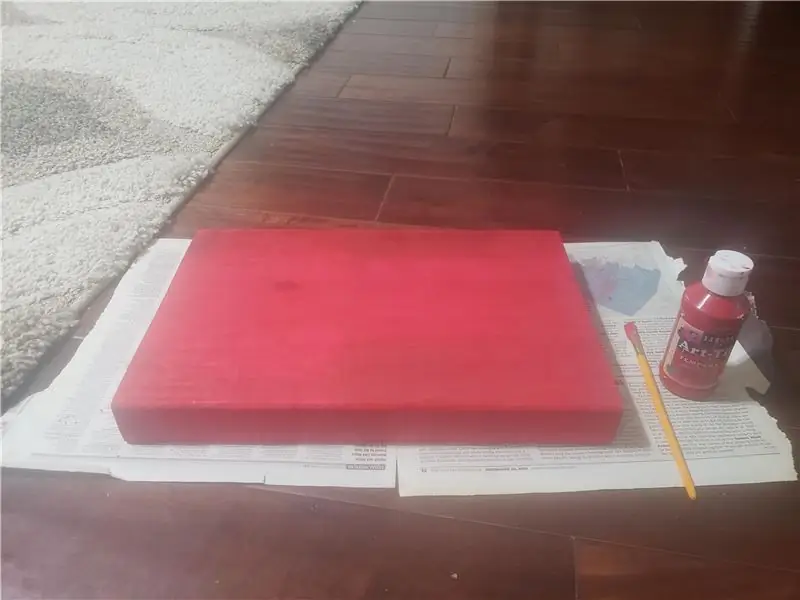
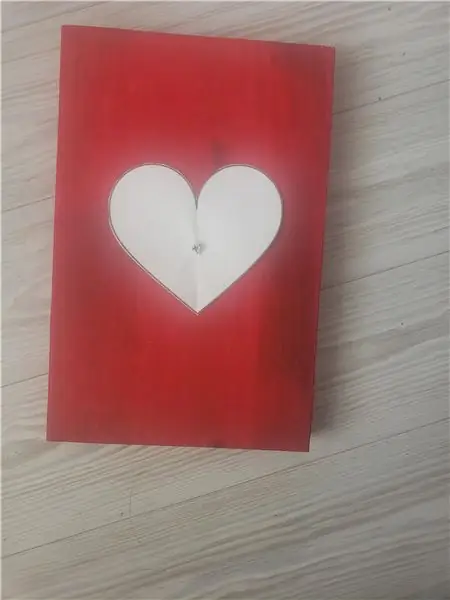

Register pada dasarnya adalah n jumlah flipflop untuk menyimpan satu byte atau tipe data yang lebih tinggi.
jadi buatlah register dengan menyusun 8 D-flipflops seperti pada gambar, dan juga buatlah simbolnya.
Reg A dan Reg B terhubung langsung ke ALU sebagai dua operand, tetapi Reg C, D dan register tampilan terpisah.
Langkah 4: RAM

RAM kami relatif kecil, tetapi memainkan peran yang sangat vital karena menyimpan data Program dan data Instruksi, karena hanya 16 Bytes, kami harus menyimpan data instruksi (kode) di awal dan data program (variabel) di sisa byte.
LOGISIM memiliki blok bawaan untuk RAM, jadi sertakan saja.
RAM menyimpan data, alamat yang diperlukan untuk menjalankan program perakitan khusus.
Langkah 5: Daftar Instruksi dan Daftar Alamat Memori

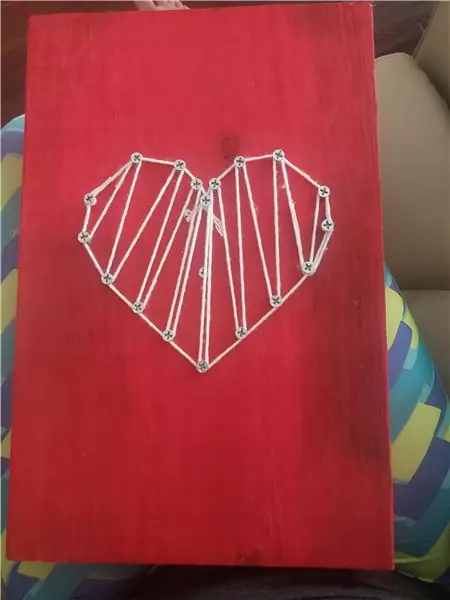
Pada dasarnya, register ini bertindak sebagai buffer, menyimpan alamat dan data sebelumnya di dalamnya, dan Keluaran bila diperlukan untuk RAM.
Langkah 6: Jam Prescalar
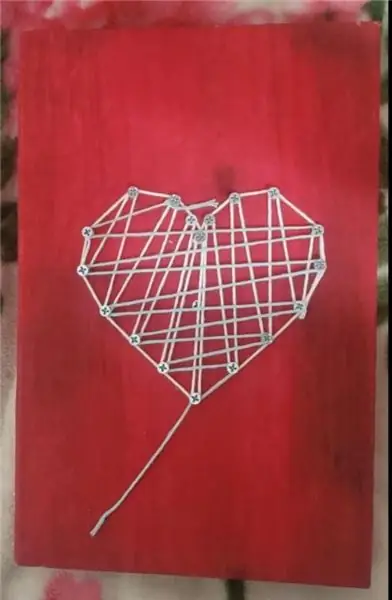
Modul ini diperlukan, ini membagi kecepatan clock dengan Prescaler, menghasilkan kecepatan clock yang lebih rendah.
Langkah 7: Kontrol Logika, ROM
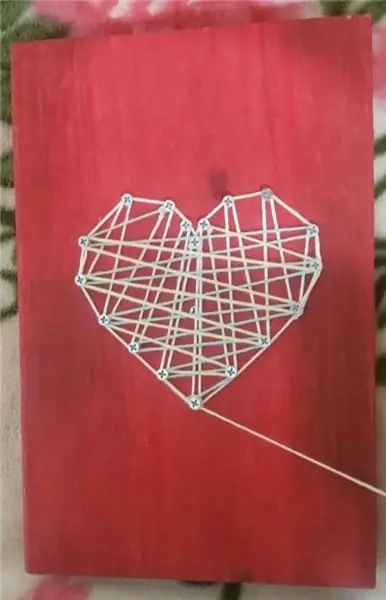

Dan bagian yang paling kritis, Logika Kontrol, dan ROM, ROM di sini pada dasarnya adalah pengganti logika kontrol yang terprogram.
Dan modul di sebelahnya adalah driver yang dibuat khusus untuk ROM hanya untuk arsitektur ini.
Langkah 8: Tampilan

Di sinilah output akan ditampilkan, dan hasilnya juga dapat disimpan di register tampilan.
Dapatkan file yang diperlukan dari SINI.
Direkomendasikan:
Cara Mengirim File Besar Dari Komputer ke Komputer: 6 Langkah

Cara Mengirim File Besar Dari Komputer ke Komputer: Ukuran file terus bertambah seiring kemajuan teknologi. Jika Anda berkecimpung dalam bidang kreatif, seperti desain atau modeling, atau hanya hobi, mentransfer file besar bisa jadi merepotkan. Sebagian besar layanan email membatasi ukuran lampiran maksimum hingga sekitar 25
Cara Membongkar Komputer Dengan Langkah Mudah dan Gambar: 13 Langkah (dengan Gambar)

Cara Membongkar Komputer Dengan Langkah Mudah dan Gambar: Ini adalah instruksi tentang cara membongkar PC. Sebagian besar komponen dasar bersifat modular dan mudah dilepas. Namun penting bahwa Anda diatur tentang hal itu. Ini akan membantu Anda agar tidak kehilangan bagian, dan juga dalam membuat
Lagu 8bit Menggunakan Tema Akhir Arduino / Zelda: 4 Langkah

Lagu 8bit Menggunakan Arduino / Zelda Ending Theme: Pernah ingin membuat kartu hadiah atau mainan semacam itu yang memainkan lagu setelah Anda membuka atau meremasnya? Dengan lagu pilihan Anda sendiri? Bahkan mungkin lagu yang Anda buat? Ya, itu adalah hal termudah di dunia dan tidak akan dikenakan biaya apa pun
Menggunakan PSP Sebagai Joystick Komputer dan Kemudian Mengontrol Komputer Anda Dengan PSP: 5 Langkah (dengan Gambar)

Menggunakan PSP Sebagai Joystick Komputer dan Kemudian Mengontrol Komputer Anda Dengan PSP: Anda dapat melakukan banyak hal keren dengan homebrew PSP, dan dalam instruksi ini saya cam akan mengajari Anda cara menggunakan PSP sebagai joystick untuk bermain game, tetapi ada juga sebuah program yang memungkinkan Anda menggunakan joystick sebagai mouse. Berikut materinya
Gunakan SSH dan XMing untuk Menampilkan Program X Dari Komputer Linux di Komputer Windows: 6 Langkah

Menggunakan SSH dan XMing untuk Menampilkan Program X Dari Komputer Linux di Komputer Windows: Jika Anda menggunakan Linux di kantor, dan Windows di rumah, atau sebaliknya, Anda mungkin terkadang perlu masuk ke komputer di lokasi lain , dan menjalankan program. Nah, Anda dapat menginstal X Server, dan mengaktifkan SSH Tunneling dengan SSH Client Anda, dan satu
